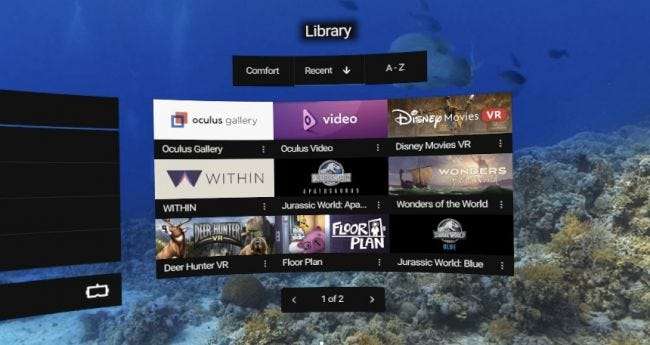
게임을하고 VR 영화를 볼 수있는 새롭고 반짝이는 Oculus Go 헤드셋을 받았는데, 처음에 이러한 영화를 VR 헤드셋에 어떻게 가져 오나요? PC 또는 Mac에서 Oculus Go로 동영상을 이동하는 방법은 다음과 같습니다.
Oculus 헤드셋에서 재생할 수있는 것은 전체 VR 영화뿐만 아니라 로컬 파일로 저장 한 모든 영화 일 수 있습니다. Oculus에서 일반 영화를보고 싶다면 파일을 복사하여 Oculus 갤러리에서 실행하기 만하면됩니다. 보는 즐거움을 위해 가상 영화관이 제공됩니다.
이제 Windows에서 비디오를 복사하는 방법, Mac에서 복사하는 방법, 그리고 실제로 Oculus에서 해당 비디오를 찾아서 즐기는 방법을 살펴 보겠습니다.
Windows에서 Oculus Go로 VR 비디오 복사
Windows를 사용하면 Oculus 헤드셋에 매우 쉽게 연결할 수 있습니다. Oculus를 연결하기 만하면 Windows가 무언가에 대해 생각하고 있음을 알리는 팝업 메시지가 표시됩니다. 결국 "장치가 준비되었습니다"라고 표시되고 파일 탐색기를 열 수있는 단서입니다. Oculus 측에서 USB 연결을 승인해야 할 수도 있습니다.
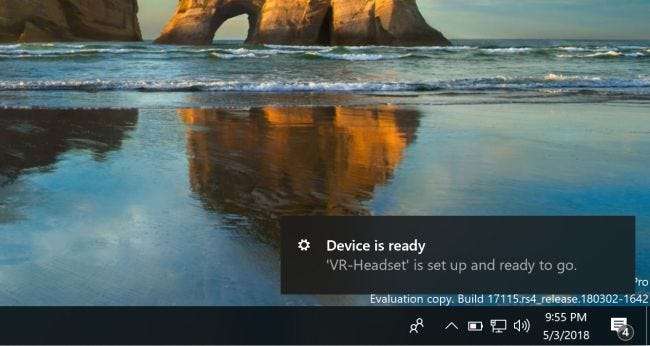
파일 탐색기에서이 PC로 이동하면 연결된 장치로 나열된 "VR-Headset"이 표시됩니다. 그것을 열고 내부 공유 폴더를 열면 그 안에 영화 폴더가 표시됩니다.
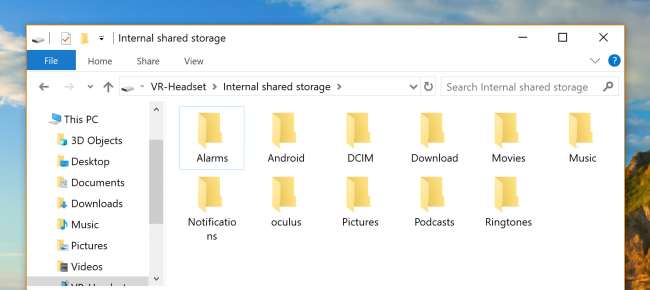
동영상을 Movies 폴더로 복사하기 만하면됩니다.
Mac에서 Oculus Go로 VR 비디오 복사
Mac을 사용하는 경우 영화를 복사하기 전에 추가 단계가 있습니다. 공식 Android 웹 사이트로 이동하여 파일 전송 도구 다운로드 . Mac에 설치하고 USB 케이블로 Oculus에 연결하면 애플리케이션 아래에 'Android 파일 전송'으로 표시됩니다. Oculus 측에서 USB 연결을 승인해야 할 수도 있습니다.
파일이 열리면 VR 또는 기타 동영상 파일을 Movies 폴더로 바로 끌어다 놓습니다. 정말 간단합니다.
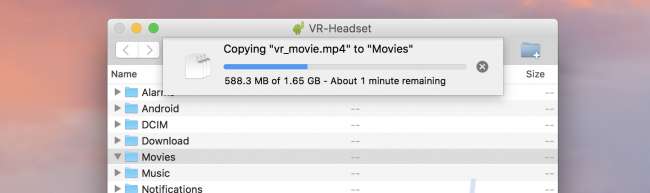
Oculus Go의 로컬 저장소에서 VR 동영상 (또는 모든 동영상) 재생
이제 파일을 전송 했으므로 재생 방법을 살펴 보겠습니다. Oculus 버튼을 눌러 홈 화면을 연 다음 도구 모음을 아래로 봅니다. 탐색> 갤러리로 이동하여 Oculus 갤러리를 엽니 다.

갤러리에서 "내부 저장소"옵션으로 이동합니다. 여기에 로컬 미디어가 저장됩니다.
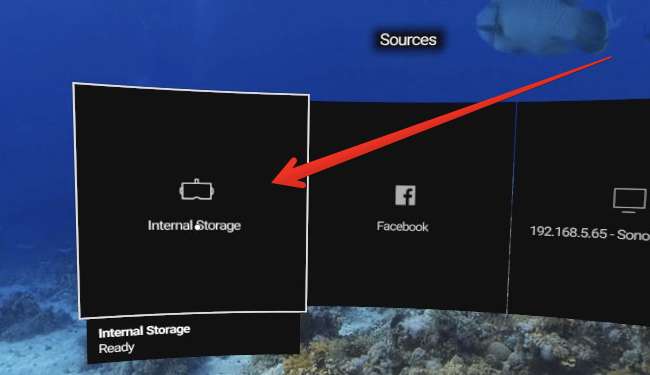
목록에서 복사 한 영화를 찾을 수 있습니다.
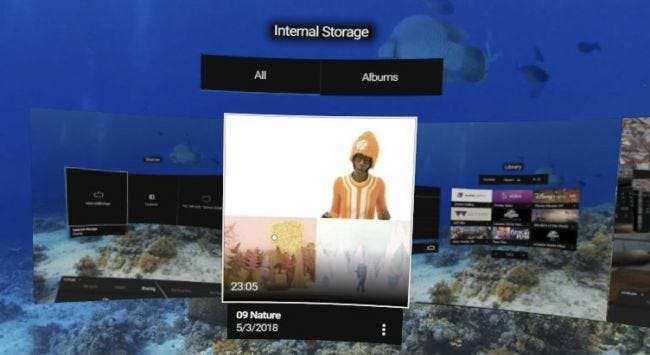
영화를 시작하고 즐기십시오!
VR 모드에서 VR 영화 재생하기
로컬 저장소에서 VR 비디오를 시작하면 비디오가 처음에 "극장"보기로 표시되며 VR 영화에서는 정말 이상하게 보일 것입니다. 클릭하여 메뉴를 불러 온 다음 해당 메뉴에서 "2D"옵션을 클릭합니다.
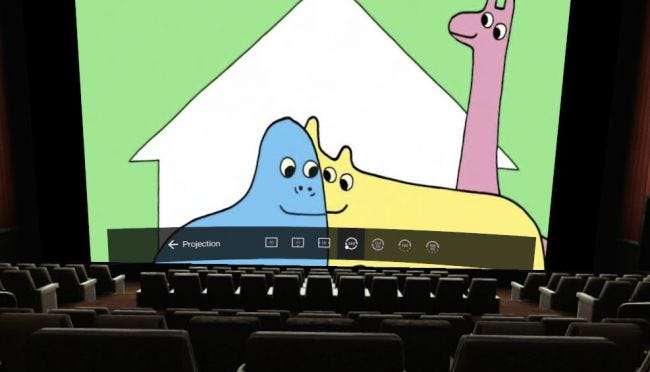
여기에서 비디오 형식에 따라 클릭하여 설정을 2D에서 180도 또는 360 도로 변경할 수 있습니다. 다른 형식을 선택하면 Oculus가 올바른 VR 설정으로 전체 화면으로 비디오를 다시 시작합니다. 제대로 작동하려면 몇 가지 다른 옵션을 시도해야 할 수도 있습니다.
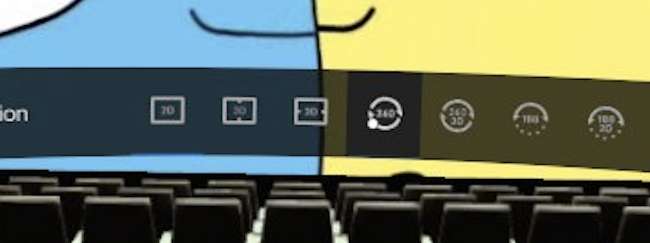
즐거운 영화 감상! VR로 2D 영화를 보는 경험은 그다지 흥미롭지 않지만 VR 영화를 보는 것은 정말 매력적일 수 있습니다.






